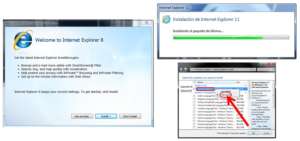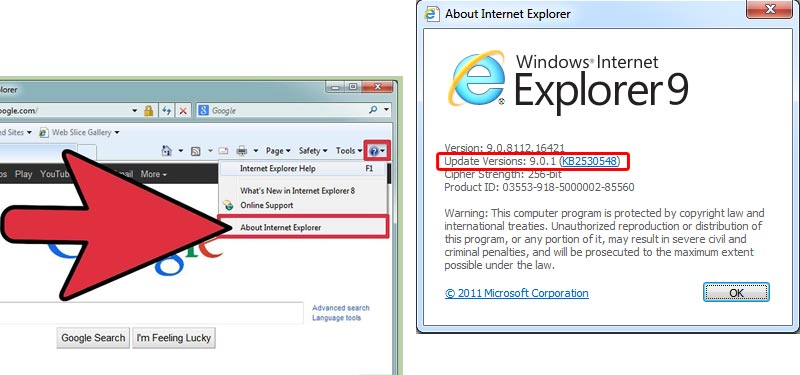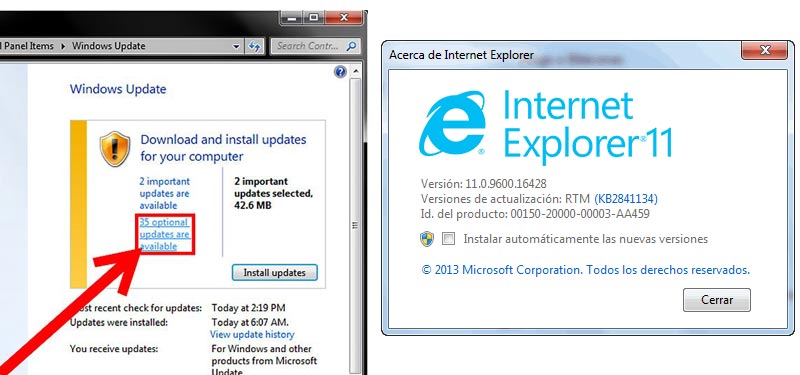¿Te interesa saber cómo actualizar a la última versión de Internet Explorer? Seguro que sí puesto que este navegador ha sido uno de los más utilizados desde el año 1999, con un pico de cuota del 95%. Fue creado por Microsoft en el año 1995, únicamente para los sistemas operativos Windows. Sustituyó a Netscape cuando necesitaba reflotar las pérdidas en su negocio.
En la actualidad, ha perdido algunas posiciones debido al reinado de Chrome y Firefox
en lo que ha navegadores se refiere. Pero para los más clásicos, Internet Explorer
siempre conservará la precisión de los creadores de Windows, por lo que este navegador mantiene todavía muchos adeptos. Tener en cuenta que este navegador viene instalado por defecto en todos los dispositivos que trabajan con sistema operativo Windows.
Es, como decimos, un navegador web que, en versiones anteriores como Internet Explorer 6 SP2 ó 7, ayuda a la prevención de accidentes debidos al malware. Además, tiene un filtro contra la suplantación de identidad, bloquea el acceso a sitios sospechosos de contener el mencionado malware. Incluso analiza todas las descargas realizadas para ver si pueden estar infectadas por algún motivo.
Actualizar Internet Explorer para Windows Vista, 7 y 10
Se han producido pequeñas brechas de seguridad en este navegador, por lo que hay que controlar a los ActiveX utilizados por éste. Con mucha frecuencia se pueden liberar actualizaciones disponibles a través del servicio de Windows Update; aunque también puedes tener habilitadas las "Actualizaciones Automáticas", recomendadas para mantener dicha seguridad en tiempo real.
A lo largo de este post quiero mostrar lo sencillo que es actualizar el navegador Internet Explorer de Microsoft. Los pasos son similares para la instalación de sus diferentes versiones, pero se van a desglosar cada una de ellas para que puedas seleccionar la que corresponda con tus gustos y necesidades pues, a fin de cuenta, cada una es más útil o eficaz para ciertos usuarios.
Internet Explorer Versión 8
Internet Explorer en esta versión trae varias funcionalidades muy destacadas: Webslices para tus favoritos, aceleradores para añadir funcionalidades a tu menú (funcionamiento similar a un web service) y el modo de navegación In Private. A continuación los pasos a seguir para tener actualizado tu navegador Internet Explorer.
Descargar Explorer 8 para Vista 32 Bits
Descargar Explorer 8 para Windows XP
- Para poder actualizarlo a la última versión debes acudir a la web de descargas oficial de Microsoft o al enlace de descarga que te facilitamos anteriormente (100% seguro).
- A continuación, es necesario que escojas el idioma que deseas.
- Dentro del desplegable que aparece al lado del idioma, debes marcar la versión actual que tienes de Windows (Vista o 7). La versión para Windows 7 es compatible con Windows superiores.
- Pulsa sobre el botón "Descargar" que aparece a la derecha.
- En ese momento aparece una ventana de descargas que comenzará y colocará un icono
en tu escritorio o en la carpeta de descargas por defecto del ordenador.
- Debes pulsar con el botón derecho de tu ratón y seleccionar la opción "Ejecutar como administrador".
- Ahora haz clic sobre la opción "Ejecutar".
- En la ventana de "Control de Cuentas de Usuario" selecciona "Continuar".
- A continuación se hará la actualización. Una vez terminada requerirá reiniciar el equipo para activar los cambios realizados.
Internet Explorer Versión 9
Esta versión ha sido una de las más revolucionarias que se introdujeron en el mercado. Para poder acceder a la descarga de sus actualizaciones debes hacerlo desde un dispositivo que tenga instalado Windows 7, Windows Vista o Vista Service Pack 2 o un Windows Server 2008 R2. Esta versión del navegador no es compatible con una ordenador que funcione con Windows 10.
De todas maneras, vas a poder comprobar la compatibilidad de la versión del navegador, ya que al proceder a la instalación o actualización nos aparecerá un mensaje de aviso donde te dice la versión de tu sistema operativo y te muestra la versión del navegador compatible con esta. Internet Explorer si tu S.O. es compatible, vendrá instalado por defecto. Actualizarlo es sumamente sencillo y se hace desde el propio sistema.
Para actualizar Explorer en Windows 7 debes seguir los siguientes pasos:
Descargar Explorer 9 Windows 7 32 Bits
Descargar Explorer 9 Windows 7 64 Bits
- Pulsa sobre el botón de "Inicio".
- Selecciona la opción de "Panel de Control".
- Escoge la opción de "Iconos Grandes" o "Iconos Pequeños" en la lista "Ver por".
- Ahora debes hacer clic sobre "Windows Update".
En Windows Vista debes seguir lo pasos que encontrarás a continuación:
Descargar Explorer 9 Windows Vista 32 Bits
Explorer 9 Windows Vista 64 Bits
- Abre el "Panel de control".
- Pulsa sobre el botón "Seguridad y mantenimiento".
- Ahora debes hacer clic sobre el botón de "Windows Update".
Internet Explorer Versión 10
Es la versión que se lanzó al mercado el 1 de agosto de 2012. Esta versión da mejor soporte a las webs en HTML5 y CSS3, con un rendimiento mejorado.
Descargar Explorer 10 Windows 7 (32 Bits)
Explorer 10 Windows 7 (64 Bits)
- Como hemos dicho en versiones anteriores, el primer paso es acceder a la web de descarga de Microsoft oficial o a los links de descarga que te facilitamos anteriomente.
- Debes buscar la versión de Internet Explorer 10 compatible con tu sistema operativo. Puedes encontrar soporte para Windows Vista, Windows 7, 8.1 y 10.
- Marca en el combo el idioma en el que quieres la actualización y pulsa sobre el botón "Actualizar".
- A continuación se abrirá un cuadro de diálogo donde debes aceptar las políticas y seleccionar la ubicación donde se descargará el fichero de actualización.
- Cuando finalice la descarga, acude a la ubicación seleccionada y haz doble clic sobre el icono
.
- Una vez que la instalación (o update) haya terminado, ya podrás disfrutar de una versión mejorada.
Internet Explorer Versión 11
Es la versión que apareció el día 13 de octubre de 2013 para acompañar a Windows 7. Puedes realizar la actualización siguiendo los pasos que aparecen a continuación:
Explorer 11 Windows 7 (32 Bits)
Descargar Explorer 11 Windows 7 (64 Bits)
- En primer lugar debes entrar en la web de descarga de Internet Explorer de Microsoft o al acceso de instalación de más arriba.
- Debes seleccionar el idioma que quieras descargar en la parte izquierda de la web.
- En la parte derecha, al lado del idioma, debes escoger tu sistema operativo. El archivo de Windows 7 vale también para Windows 8.1 y para Windows 10. No te olvides de revisar si necesitas una arquitectura de 32 o 64 bits.
- Para saber esto debes acceder a la carpeta "Equipo".
- Entra en "Propiedades".
- Busca la opción "Tipo de Sistema". A la derecha puedes encontrar la correspondencia con esta versión.
- En tu escritorio o barra de tareas, tendrás un icono de configuración de Internet Explorer, tal como este
. Haz doble clic sobre el icono para abrir la configuración.
- Aparecerá un mensaje donde te pregunten si quieres permitir que este programa haga cambios en tu equipo. Debes seleccionar "Sí".
- Debes continuar con las siguientes instrucciones, donde te pedirá que aceptes los términos de uso, decidas donde quieres ubicar el nuevo archivo y si quieres crear un acceso directo en el escritorio.
- Ahora debes pulsar sobre el botón "Terminar". Es posible que te solicite reiniciar el equipo. Debes hacerlo para que los cambios se ejecuten correctamente.
Actualizar a la última versión de Internet Explorer 11 en cualquiera de las anteriores
Es recomendable que uses la última versión del navegador, para ello te dejo los links de descarga y los pasos a seguir para actualizar todas las versiones anteriores a Internet Explorer 11. Una vez tengas instalada y uses la versión de tu elección, tendrás que actualizarla periódicamente para aprovecharte de sus mejoras. Hacerlo es realmente sencillo:
- Abre el navegador Explorer
.
- Clica sobre el botón "Herramientas" en la parte superior derecha del navegador.
- De entre las opciones, pulsa "Acerca de Internet Explorer" en la parte inferior del desplegable.
- La nueva web abierta será la del navegador de Windows. Pulsa "Descargar" en ella.
- Debes hacer doble clic sobre el archivo descargado y comenzará el asistente de instalación. Pulsa en "Siguiente" cada vez que tengas la opción para ir aceptando cada paso requerido.
- Finalmente se habilitará el botón "Instalar". Púlsalo y comenzará el update de la última versión de Internet Explorer.
- Reinicia tu ordenador. ¡Listo!
Activar las actualizaciones automáticas en el navegador Internet Explorer
Para mantenernos en la última versión es muy necesario que tengamos las notificaciones de actualizaciones activadas. Hacer esto solo nos llevará unos minutos y puede ayudarnos a evitar el tener una versión no soportada por Microsoft o para la que no hagan ya más actualizaciones.
- En primer lugar, hay que abrir Internet Explorer
pulsando sobre el icono de la famosa e minúscula en azul claro.
- En la parte superior derecha, encontrarás un icono que parece una rueda gris . Pulsa sobre él.
- En el desplegable has de seleccionar "Acerca de Internet Explorer".
- Debes poner el tick en la casilla "Instalar versiones nuevas automáticamente".
- Tras ello, pulsa sobre el botón "Cerrar".
A partir de ese momento tu explorador de Internet va a actualizarse automáticamente sin tener la necesidad de pedir autorizaciones; así, vas a actualizar a la última versión de Internet Explorer siempre y sin tener que hacer nada. Si las actualizaciones terminan y no se te pide reiniciar el sistema, no debes creerlo. Lo más recomendable es que reinicies el equipo antes de probar si tu nueva versión del navegador funciona adecuadamente.